英語表示になったAmazonを日本語に戻す方法は1クリック!言語が勝手に変わった原因も詳しく解説
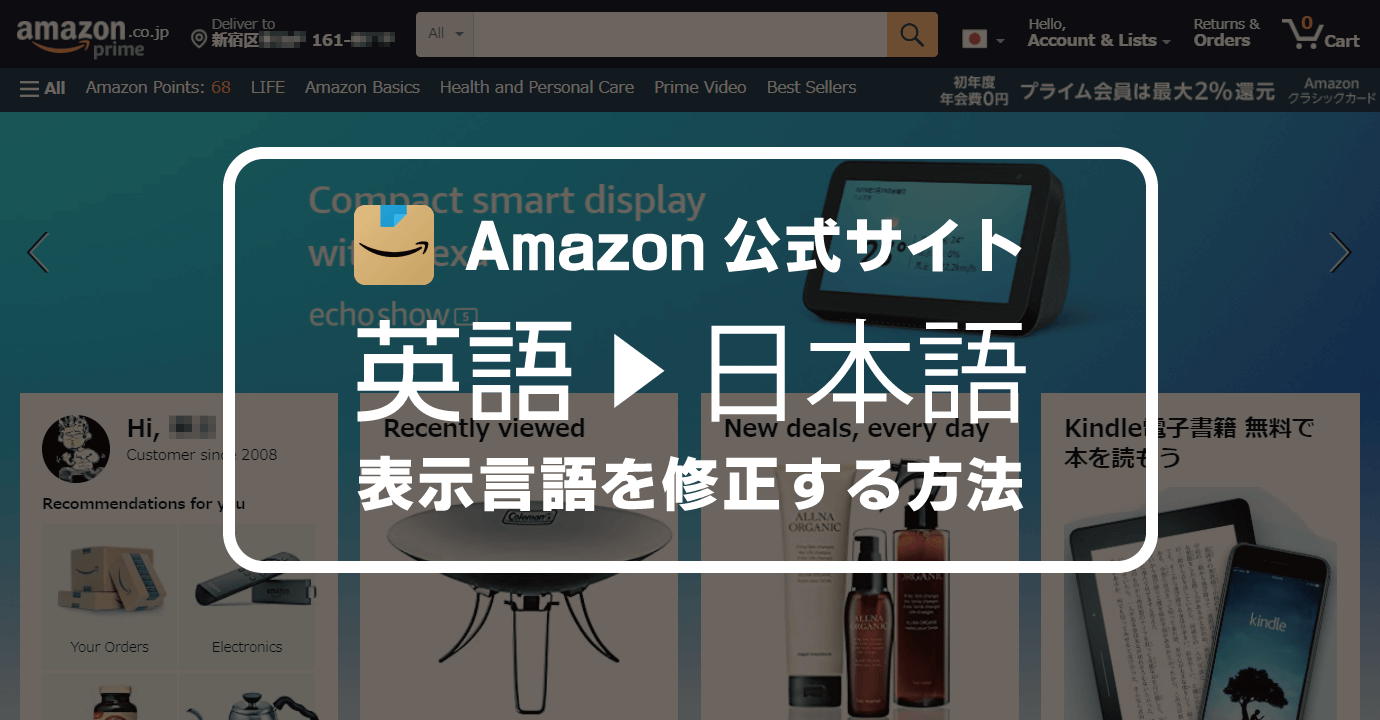
質問
Amazon の表示が英語になってしまった。日本語に戻すにはどうすれば良いのでしょうか?
Amazon を日本語に戻す方法
次の 言語パラメーターがついたURLにアクセスすれば問題解決します。方法は簡単で、次のリンクをクリックするだけ。
URL の後ろにある「?language=ja_JP」が日本語表記に変更するプログラムのようなもの。わざわざ設定変更の画面を開かなくても簡単に日本語へ戻せる方法です。
パソコンからアクセスして言語設定が変わらない場合は、このあとの「パソコンの場合」の手順に従ってください。
スマホで Amazon のアプリが起動する場合、次のメッセージが出たら、[YES] を選択すれば日本語表示になります。(メッセージが出ないケースもある)
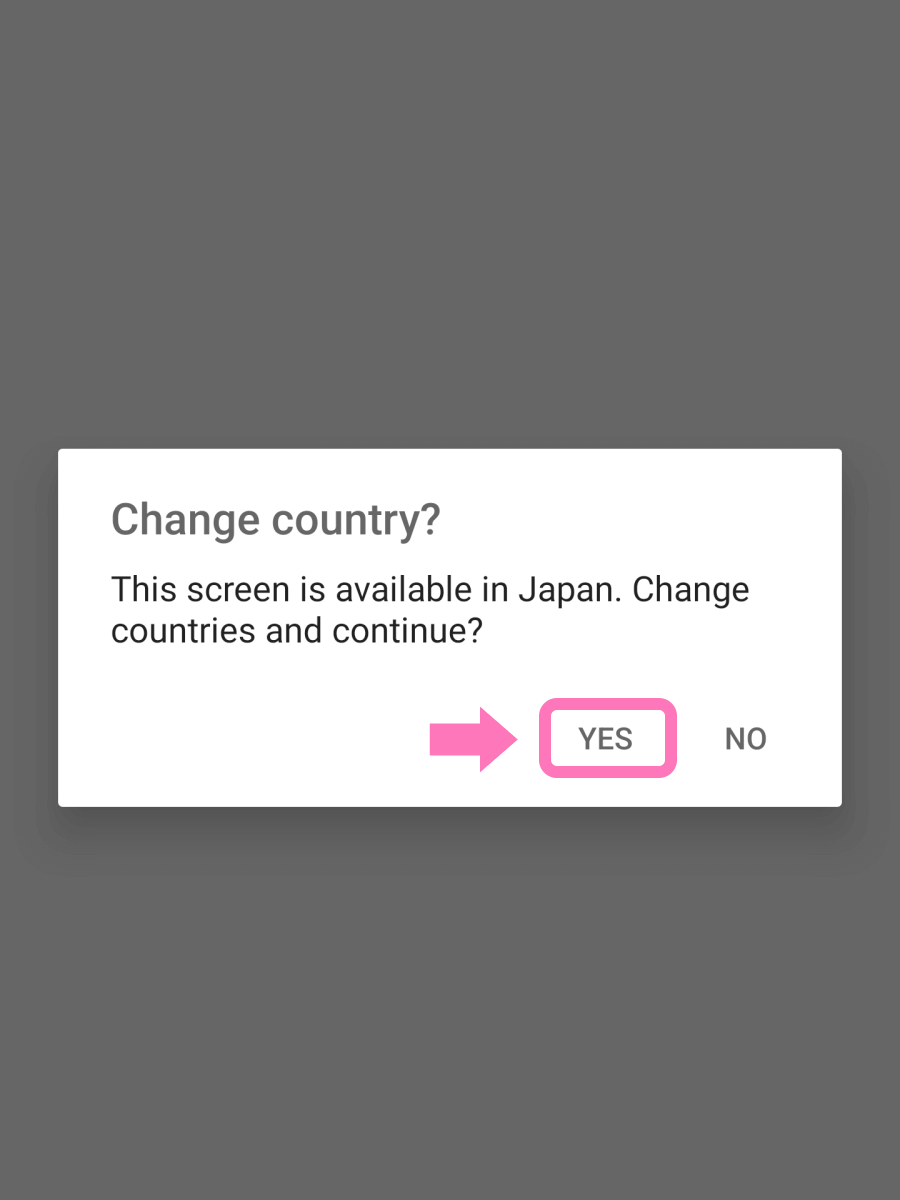
もし iPhone や Android の操作から日本語に戻らなければ、次に紹介する手動で日本語にする方法を試してください。
スマホから手動で日本語にする方法
- Amazon のトップページ を開く
- 右上の人型アイコンをタップ
- スクロールして Settings の [English] をタップ
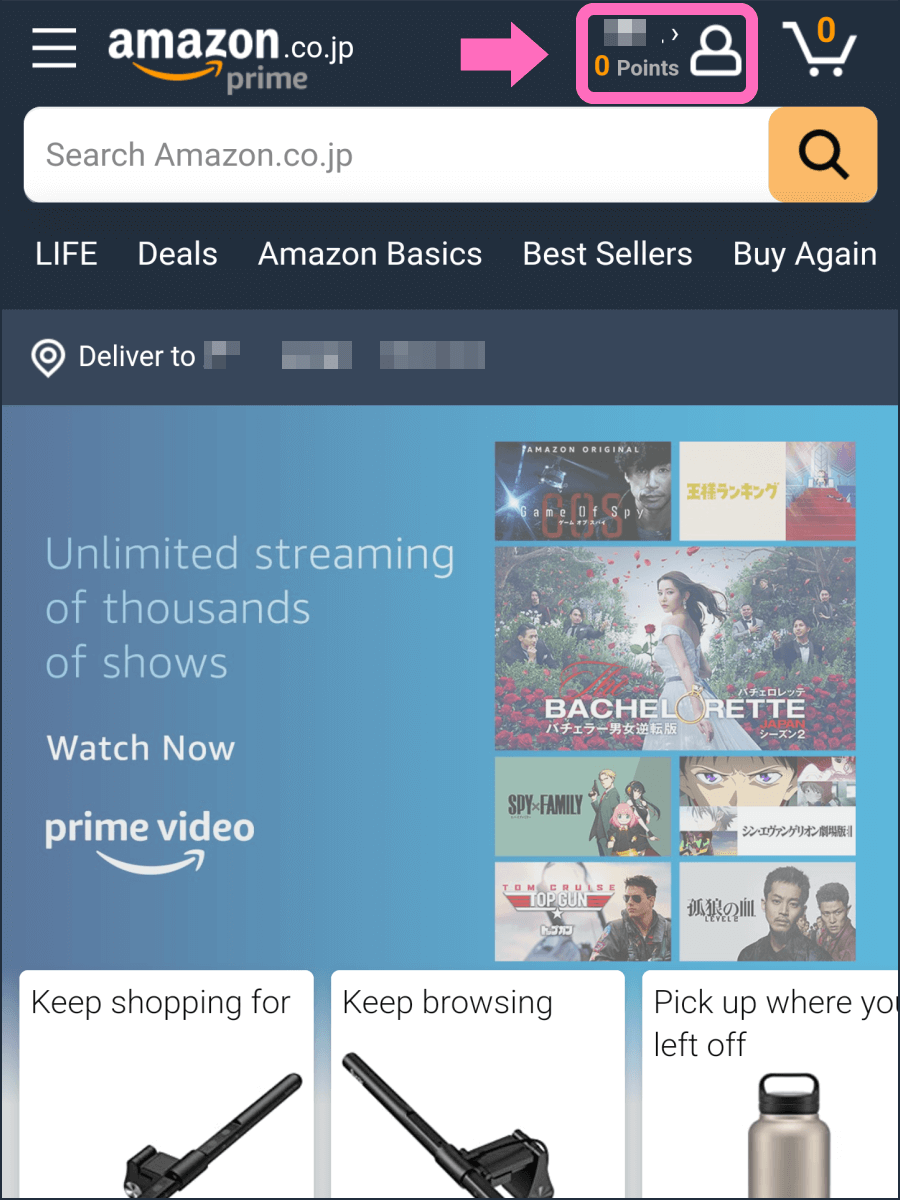
![スクロールして Settings の [English] を選択](https://nj-clucker.com/wp-content/uploads/2021/05/amazon-english-to-japanese06.png)
- 言語選択画面で [日本語 – JA] を選択
- [変更を保存] を実行
![言語 [日本語] を選択して変更を保存する](https://nj-clucker.com/wp-content/uploads/2021/05/amazon-english-to-japanese07.png)
これで Amazon の表示が日本語に戻ります。
パソコンから手動で日本語にする方法
もし先ほどの URL で日本語に戻らなければ、次の方法で言語を変更します。
- Amazon のトップページ を開く
- 検索ボックス横の国旗アイコンにマウスをのせる(クリック不要)
- [日本語 – JA]を選択する
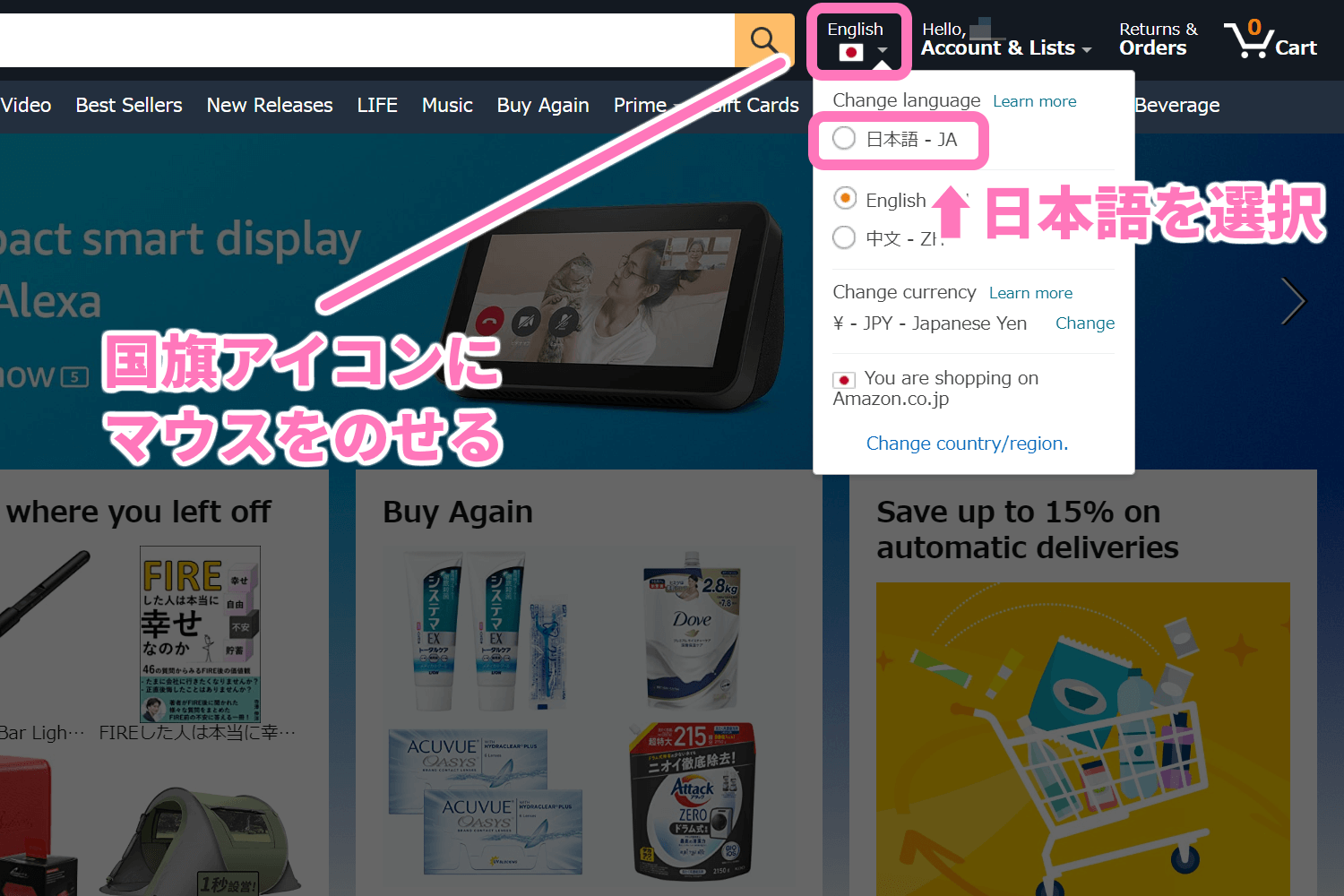
これで言語設定が行われます。
なぜ Amazon が英語表示になったのか?
日本の amazon.co.jp にアクセスしているのに、なぜ言語設定が英語になってしまうのか?
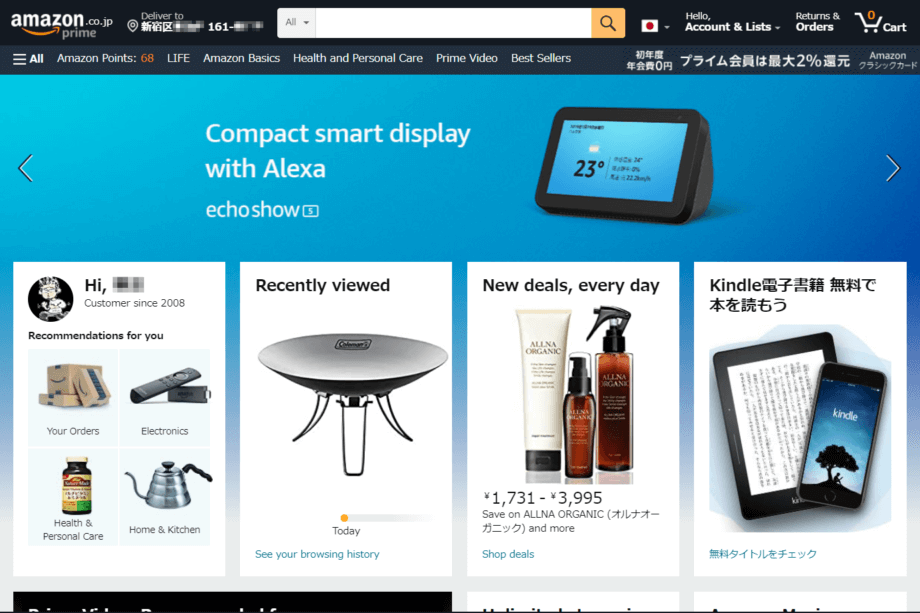
Amazonが英語になった原因は英語版ページを開いたから
Amazon の表示が英語になった原因は、英語表示になるよう設定された URL を開いたためと考えられます。例えば、冒頭で紹介した日本語に切り替える仕組みと同じで、次の URL にアクセスすると簡単に英語表記に変えられます。
またこの設定 (パラメーター) を利用しなくても、商品ページの URL に英語を表す en のパスが含まれていると、英語で表示されたページに飛ばされます。
つまり同じ商品でも、開くページの URL で表示言語が変わる仕組みが用意されているのです。
開いたページが原因で、英語になるのがわかると思います。こうなってしまうと、トップページに移動しても他の商品ページを開いても、英語表示がデフォルトになります。
上記リンクで再び英語になってしまったら、改めて↓日本語に戻してください。
言語設定ページも用意されている
手動で言語設定を変更したい場合は、次のページから変更できます。言語設定を選択して [変更を保存] すれば、言語を変更できます。
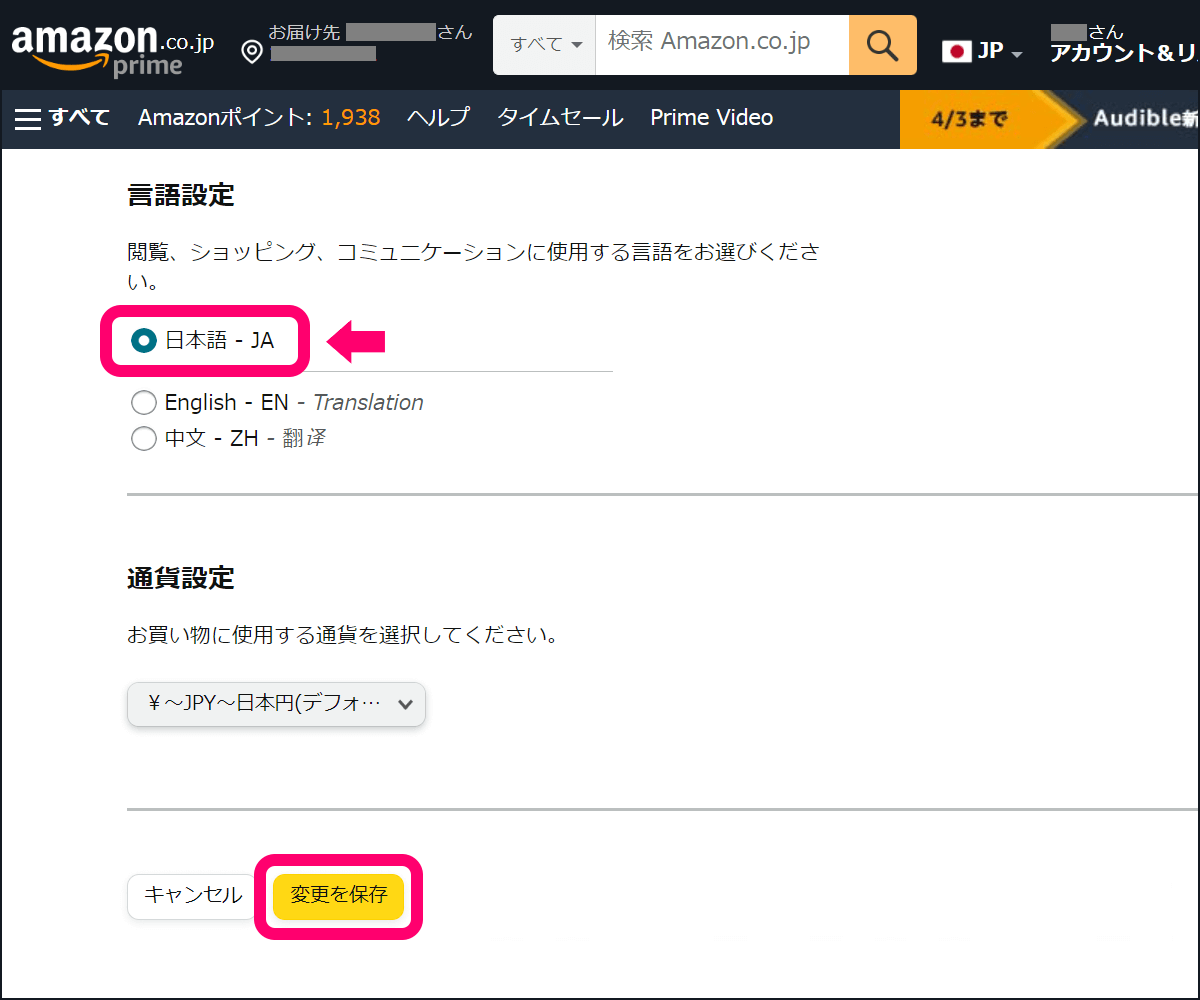
ただしこのページから言語を変えると、設定変更を行った旨のメールがわざわざ届くので、パラメータ付きページにアクセスするのが最も簡単です。
以上、Amazon が英語表記になってしまった原因と日本語に直す最も簡単な方法でした。







